為什麼新增商品後,前台沒出現商品上架?
常常有許多店家反映,新增商品後,該商品沒有在前台首頁中顯示,這邊讓TinyBook來告訴大家,新增商品後沒有在前台顯示的原因,以及該如何解決問題吧!
| 本單元將簡單介紹為何新增商品前台卻沒有顯示的原因及解決方法 |
一、為什麼新增商品卻沒有顯示
會發生這樣的問題,絕大多數的原因來自於「CTA-1的模式沒有設定好」,現在讓TinyBook來告訴大家商品不見的原因,以及如何解決問題吧!
首先到後台,選擇「網站分頁」、「所有分頁」,並點選「頁面編輯器」
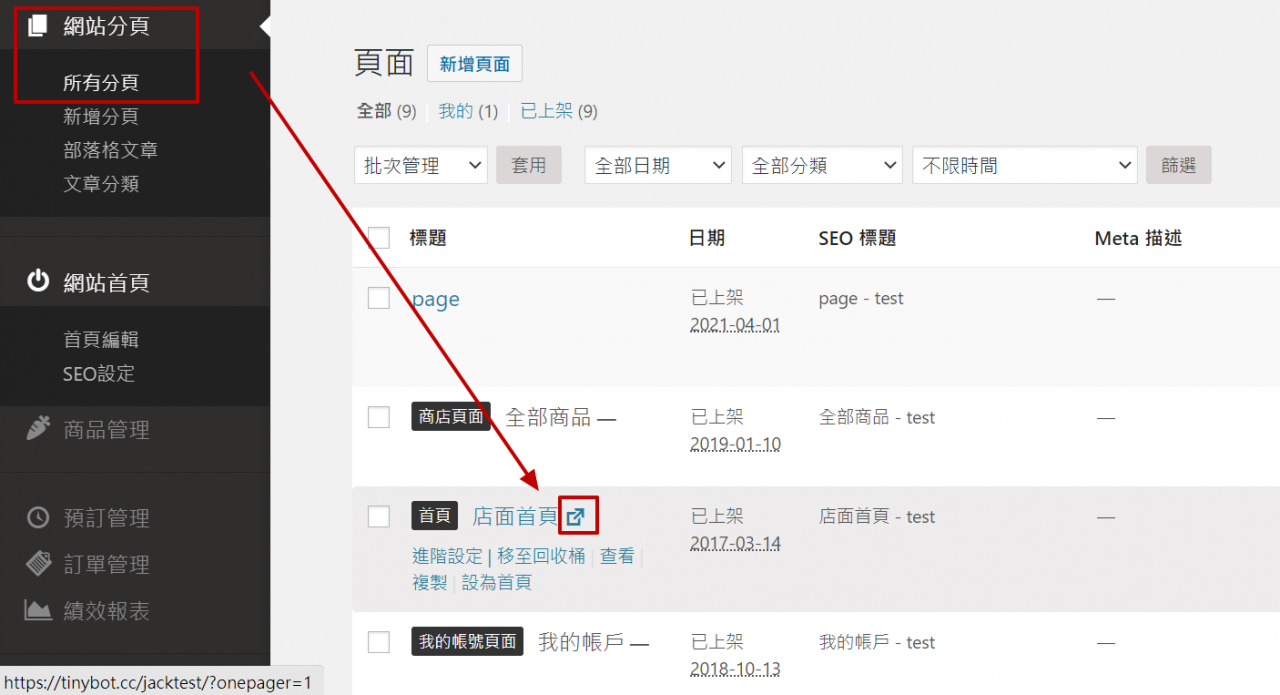
進到顯示商品的頁面後,選擇中間的「CTA-1商品牆」欄位,並點選「編輯」
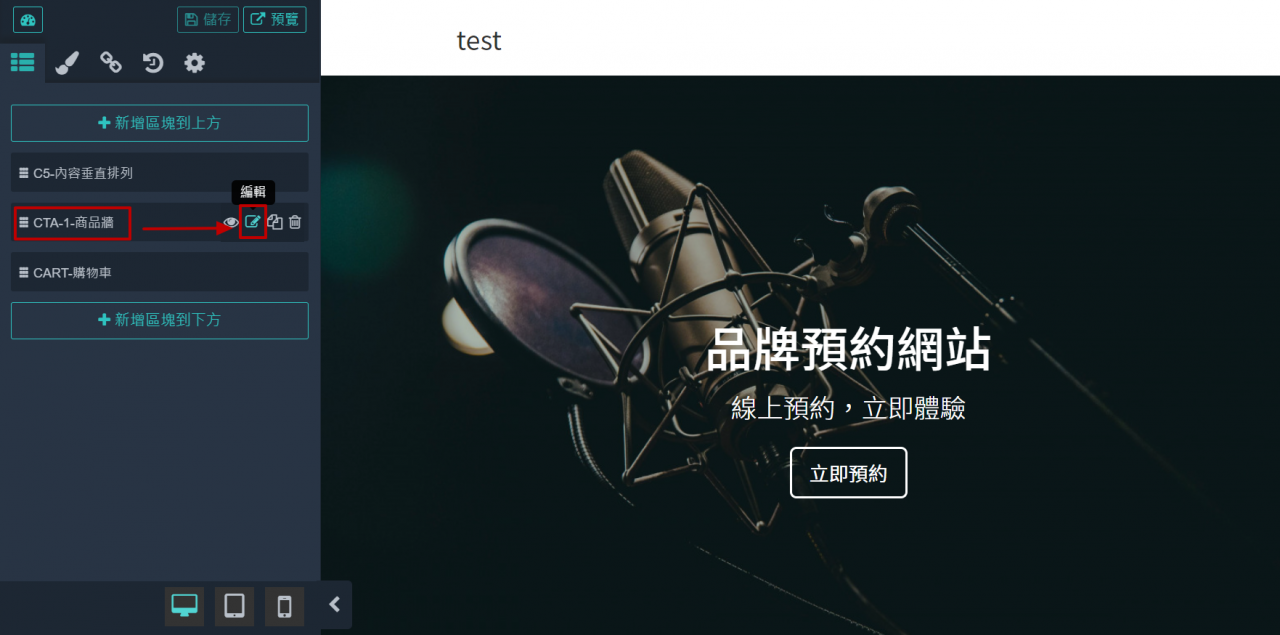
可以看到這個CTA-1區塊的功能,就是控制商品的顯示方式
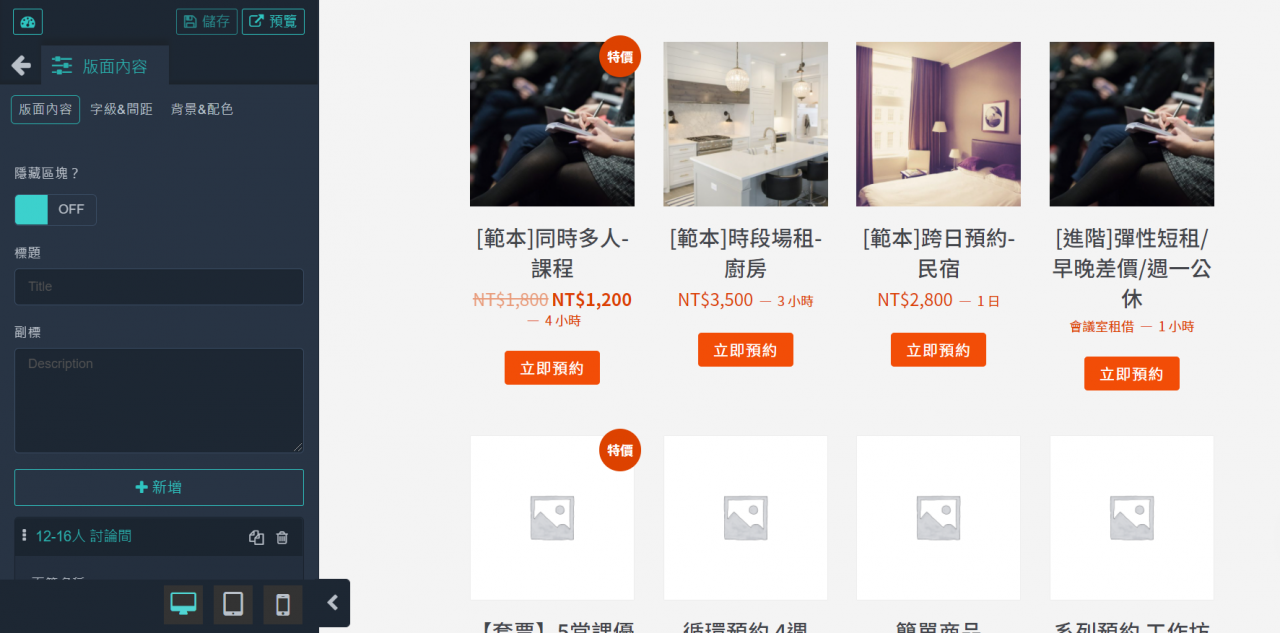
接著我們看到左邊的「版面內容」欄位,有「要顯示哪些商品」;商品在前台沒辦法顯示的原因,就是這個欄位造成的!
「要顯示哪些商品」代表商品以「個別商品」或「商品分類」的方式顯示,這邊沒設定好,就會造成新增商品後,前台依然沒出現商品的狀況
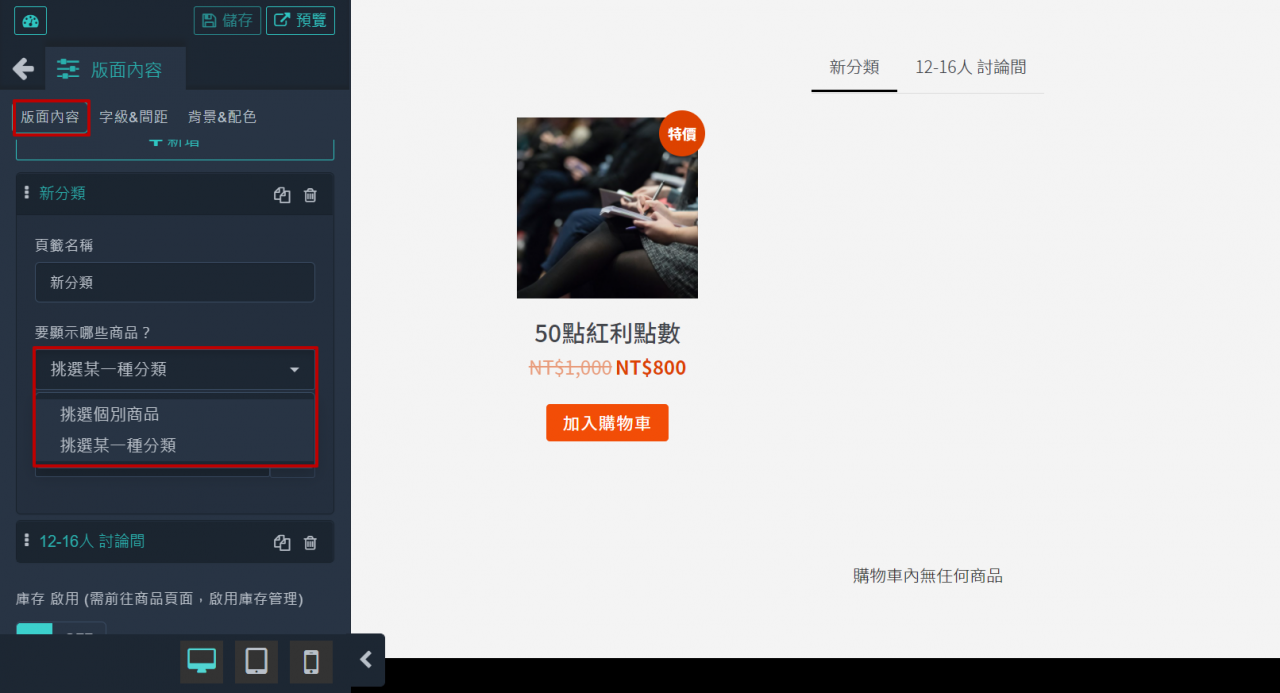
1.如果你的頁面是選擇「挑選某一種分類」:系統預設將顯示「未分類」,因此不在此分類中的商品就不會顯示
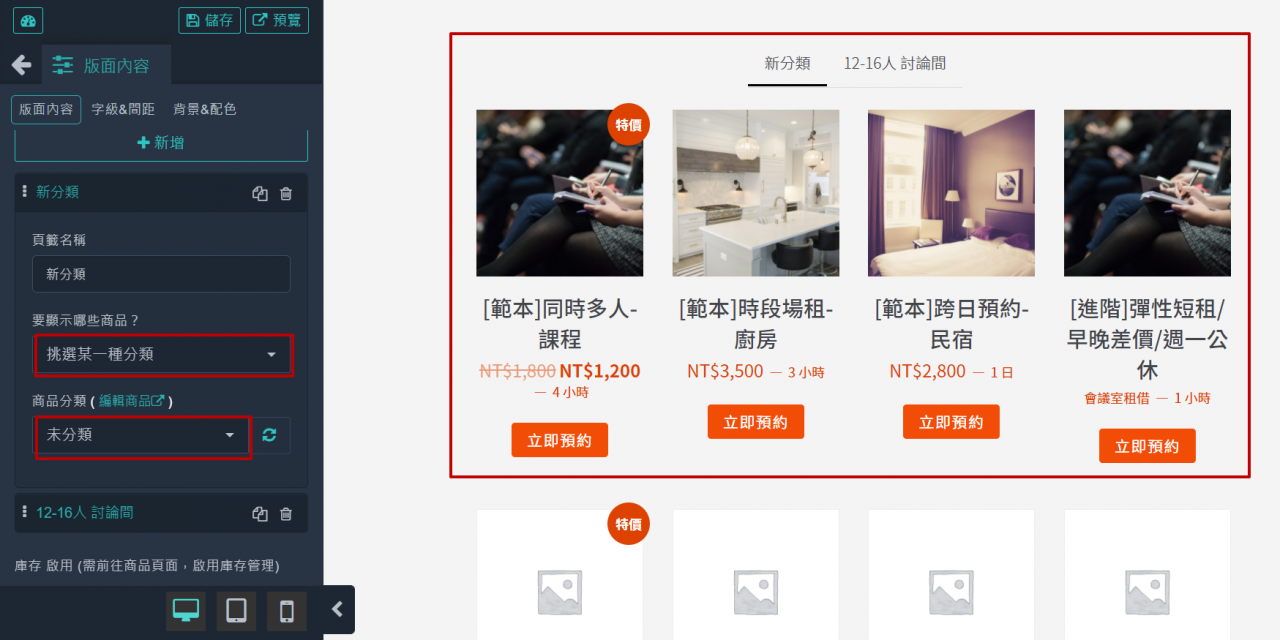
若想要顯示商品,可以到「商品管理」的「所有商品」頁面,「編輯」商品
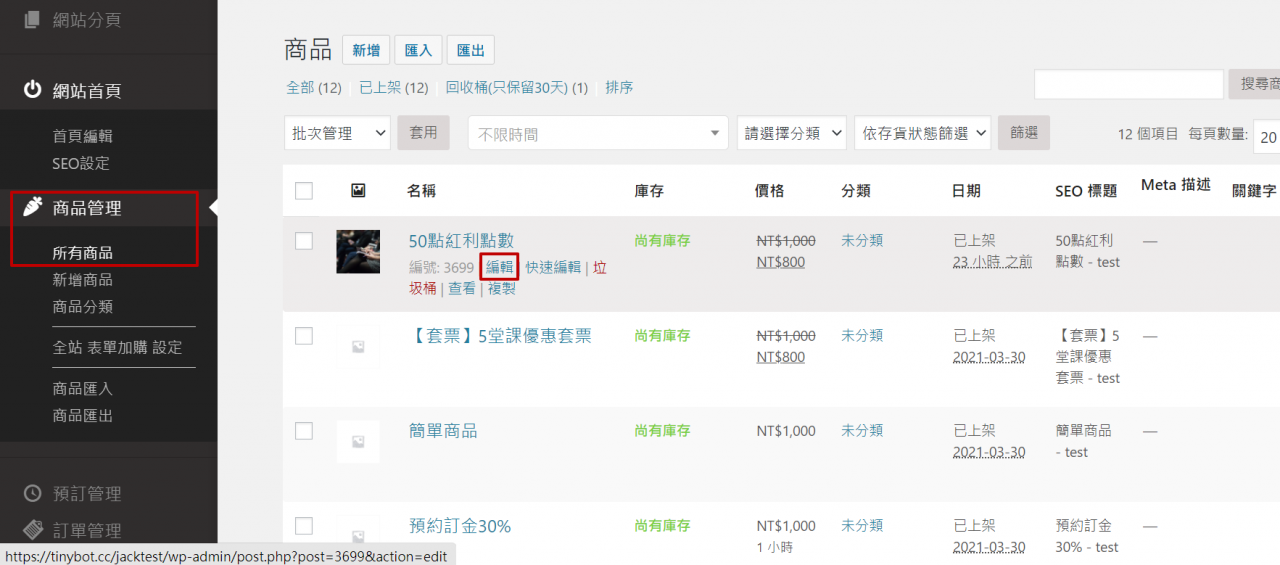
看到右下方的「所有分類」欄位,直接勾選「未分類」
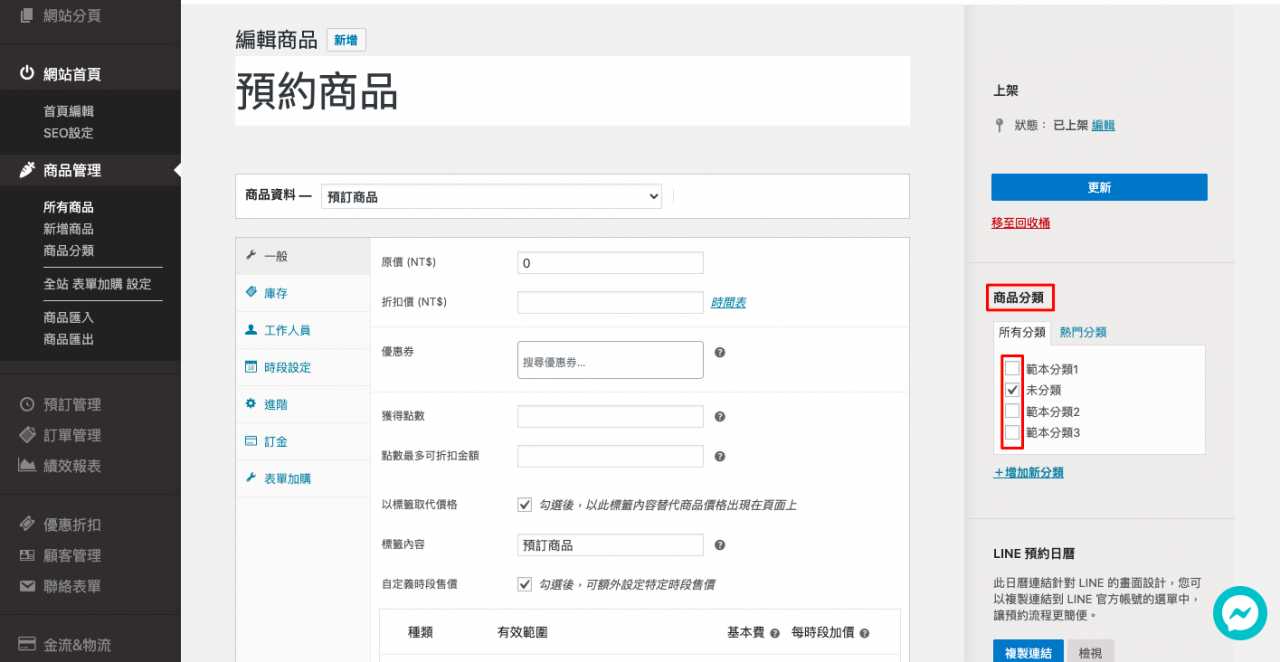
回到頁面,就可以發現更換成功囉!
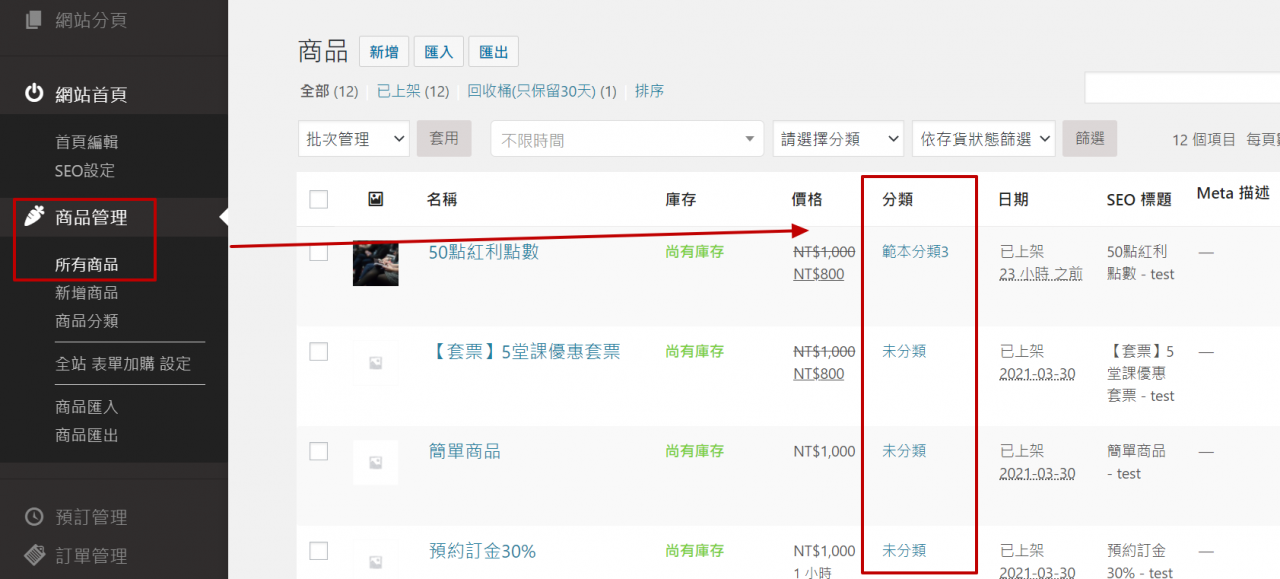
2.如果你的頁面是選擇「挑選個別商品」:因為只會出現指定的商品,「未選擇」的商品將不會出現,如選擇多人課程及民宿跨日預約,就只會顯示這兩種課程
解決方法:將想要顯示的商品,在下方商品名稱中輸入並指定
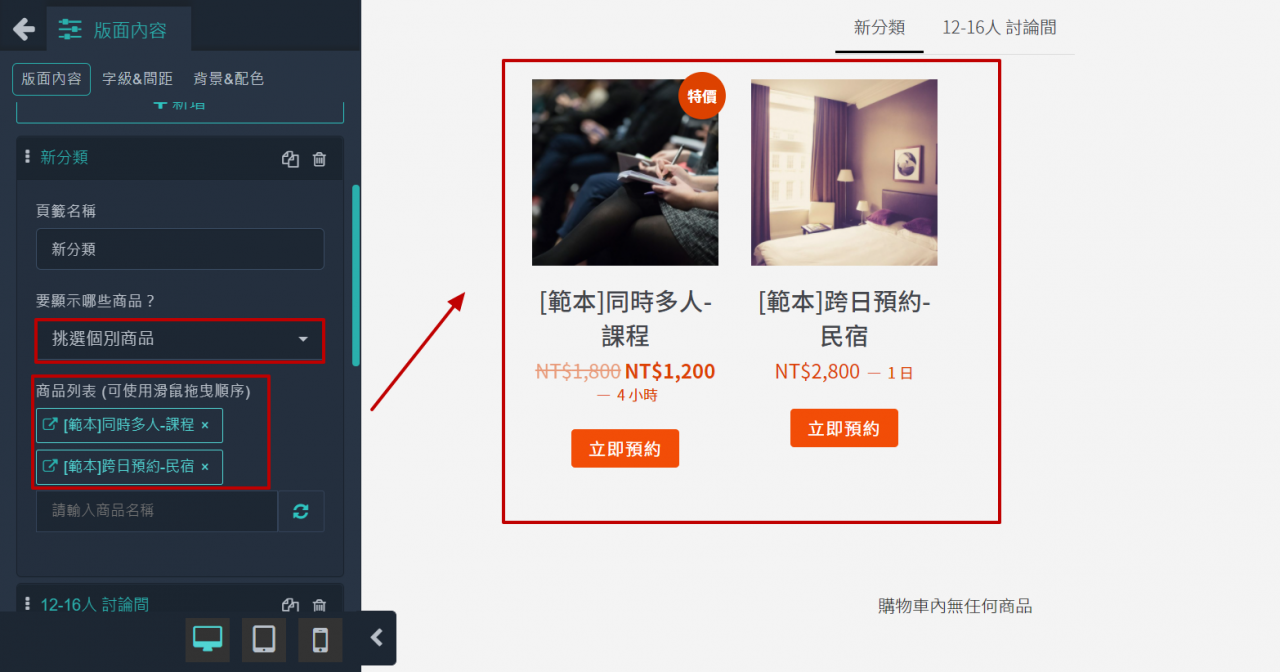
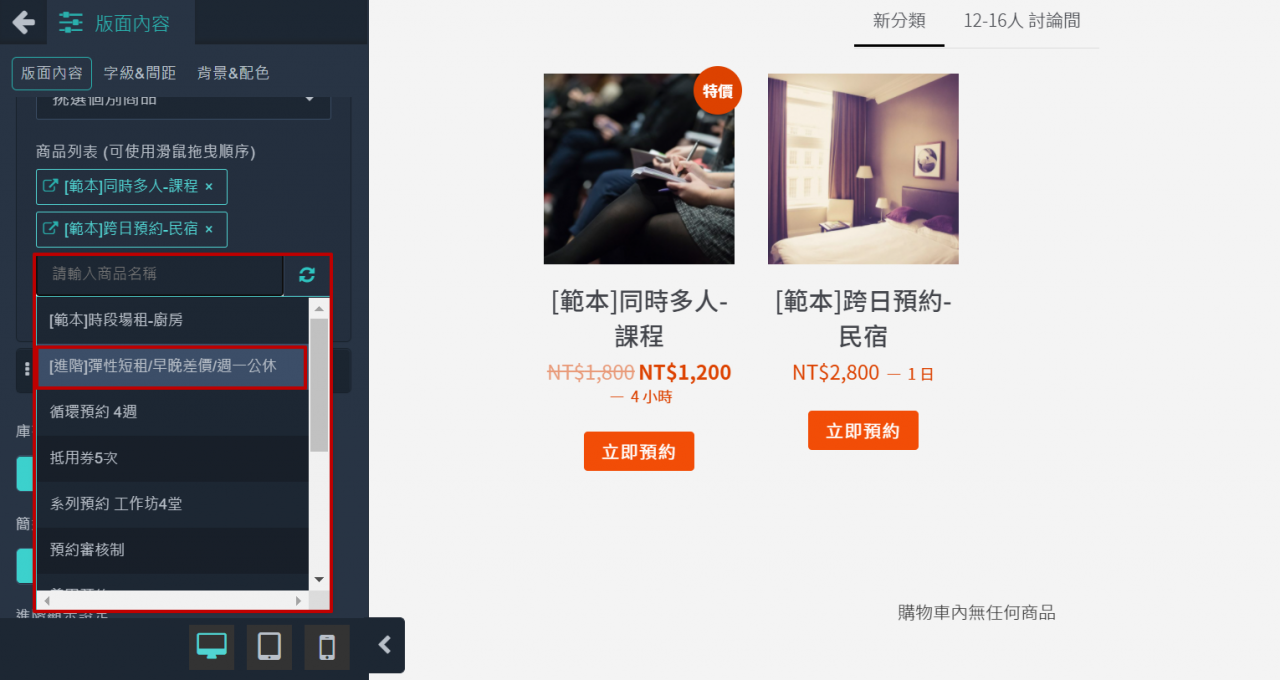
原來在使用TinyBook的時候,前台還有這些需要設定的小細節呀!大家還有遇到哪些不懂的問題嗎?TinyBook的部落格文章,蒐集了許多線上預約服務消費者可能會有疑問的地方,閱讀這些文章,或許能讓您在架設個人網站的時候,更加順利唷!
TinyBook 延伸閱讀文章: